Fotoarchiv aufräumen: So weisen Sie Fotos GPS-Koordinaten zu
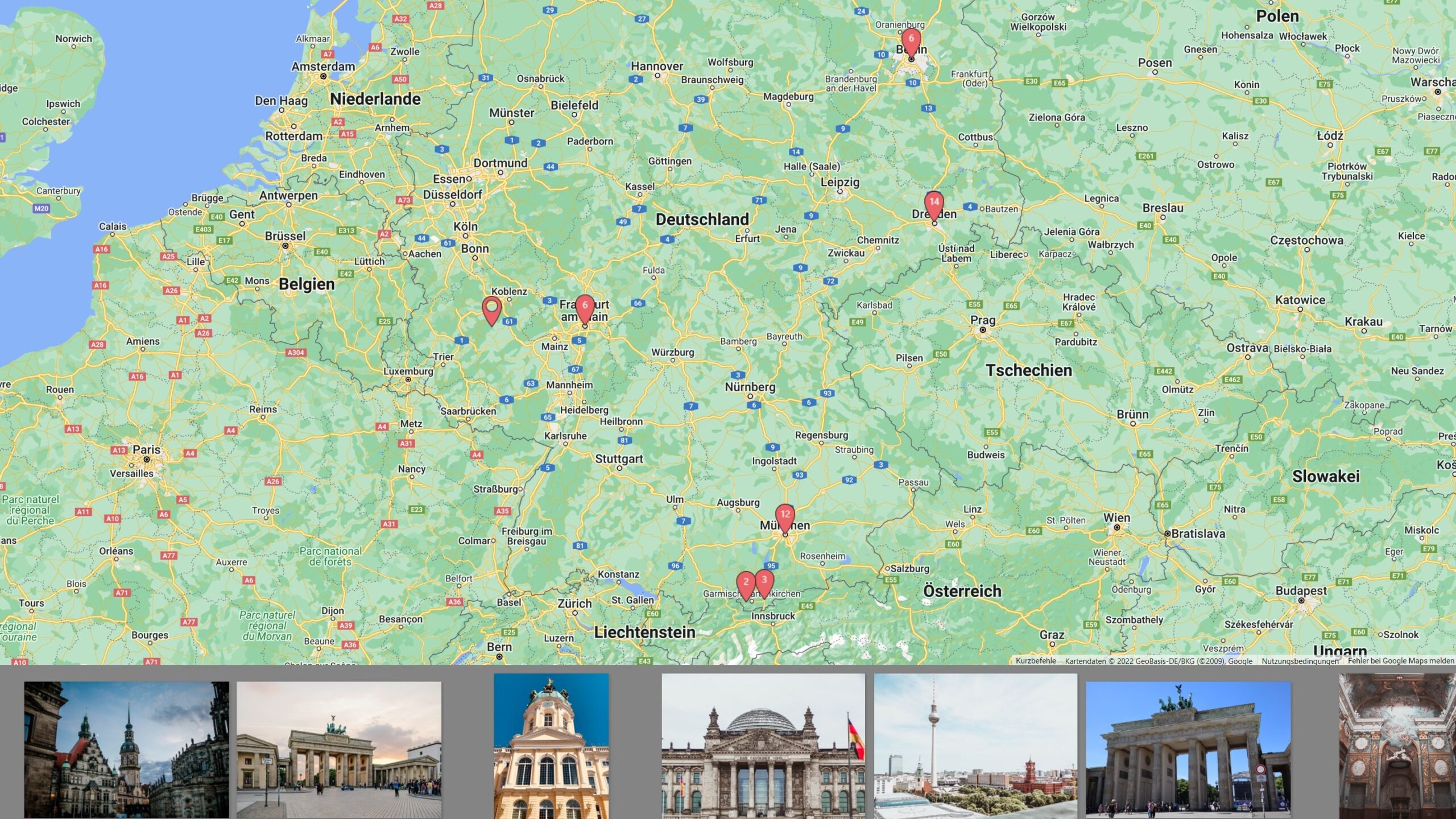
Die meisten Kameras und Mobiltelefone können Fotos inzwischen automatisch GPS-Koordinaten zuordnen. Wenn Ihre Kamera nicht über diese Funktion verfügt oder wenn Sie einem Foto einmal einen Ort hinzufügen müssen, können Sie dies mit einer einfachen Funktion tun, die Zoner Studio bietet.
Informationen über den Ort, an dem Ihr Foto aufgenommen wurde, können immer nützlich sein. Vor allem bei älteren Fotos, von denen Sie nicht mehr wissen, wo Sie sie aufgenommen haben. Wenn Sie viel reisen und viele Fotos machen, sind die Standortinformationen ein angenehmer Vorteil.
Fotos auf der Karte anzeigen
Fotos, denen GPS-Daten zugeordnet sind, werden auf der Karte mit dem Standort und der Anzahl der dort aufgenommenen Fotos angezeigt. Sobald Sie mit der Maus über einen bestimmten Ort fahren, wird Ihnen eines der Fotos angezeigt, die an diesem Ort aufgenommen wurden.
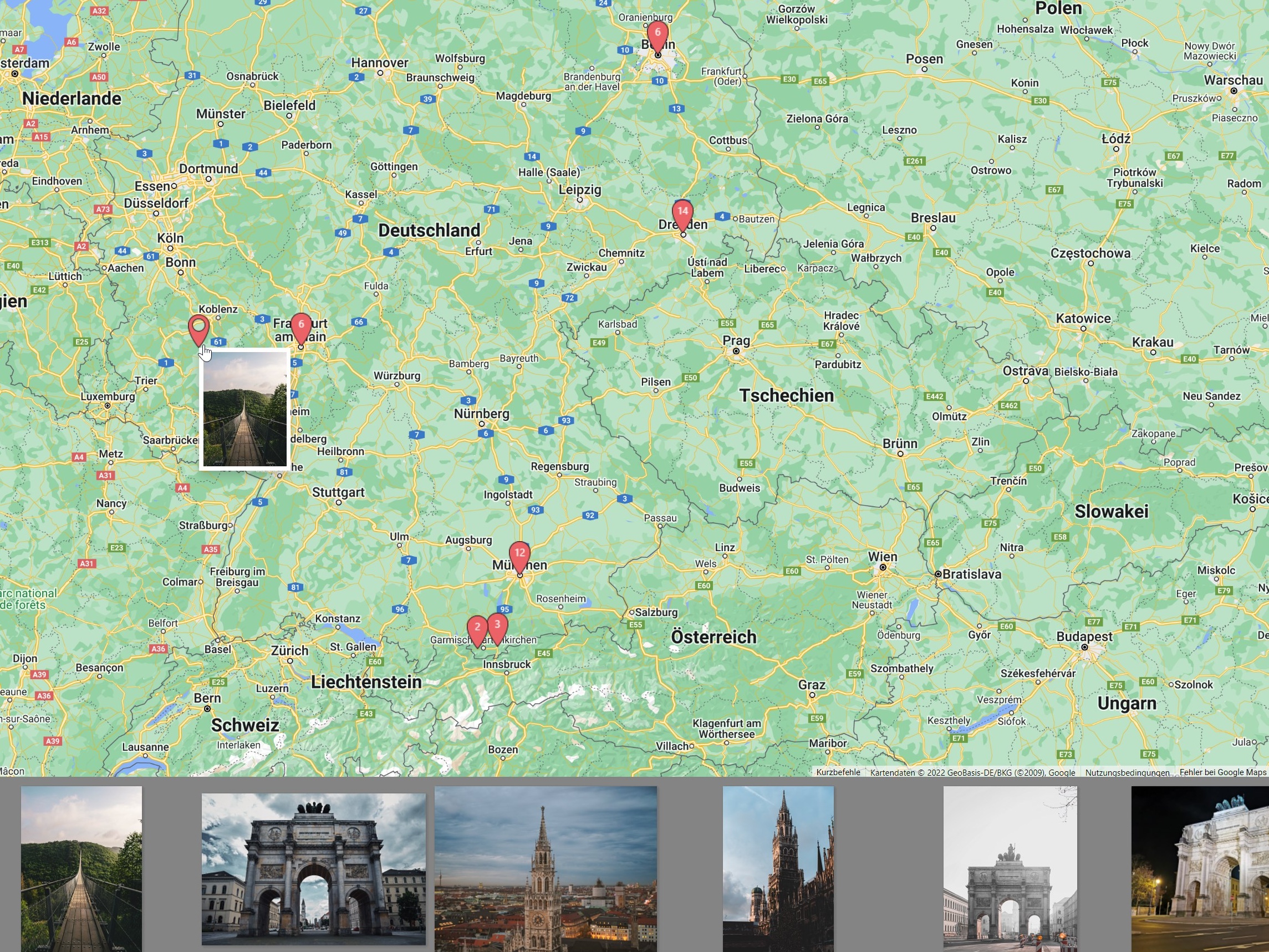

Wenn Sie mehrere Orte anzeigen möchten, die auf der Karte zu dicht beieinander liegen und daher in einem Punkt enthalten sind, erhöhen Sie die Empfindlichkeit der Funktion Clustern von Standortmarken.
Sie können die Empfindlichkeit erhöhen, indem Sie die Funktion Clustern von Standortmarken in der oberen linken Ecke der Karte verwenden
Manuelles Zuordnen von GPS-Daten zu Fotos
Die Standortdaten der Fotos können Sie im Modul Manager bearbeiten, wo Sie in der Mitte der oberen Leiste die Option Karte finden. In Zoner Studio können Sie zwischen drei Kartentypen wählen – Google, Mapy.cz und OpenStreetMap.
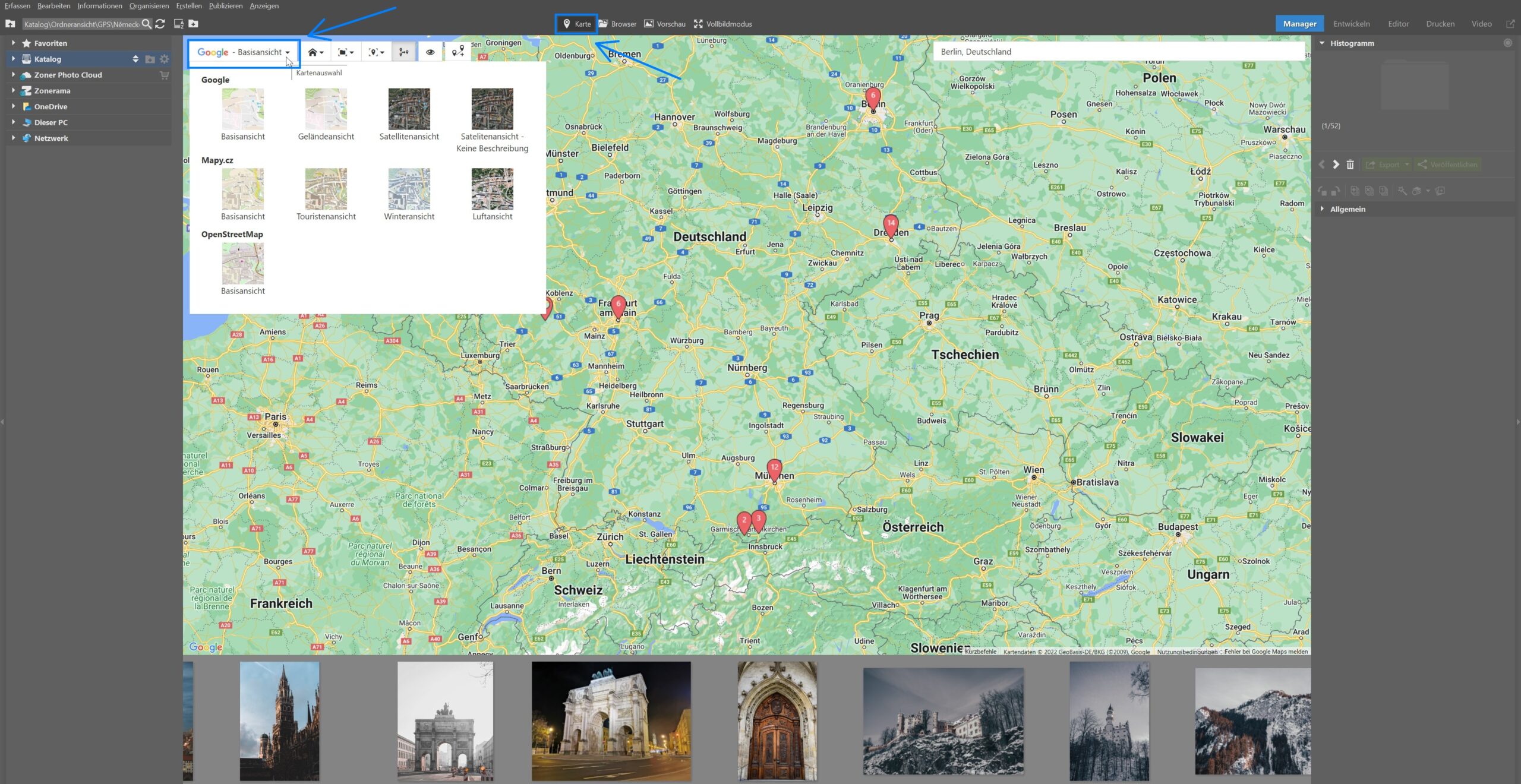
Sie können einen bestimmten Ort über das Suchfeld oben rechts oder manuell durch Zoomen auf der Karte finden. Am schnellsten geht es in der Regel über das Suchfenster. Sie geben den Namen des Ortes ein, genau wie bei einer normalen Kartensuche.
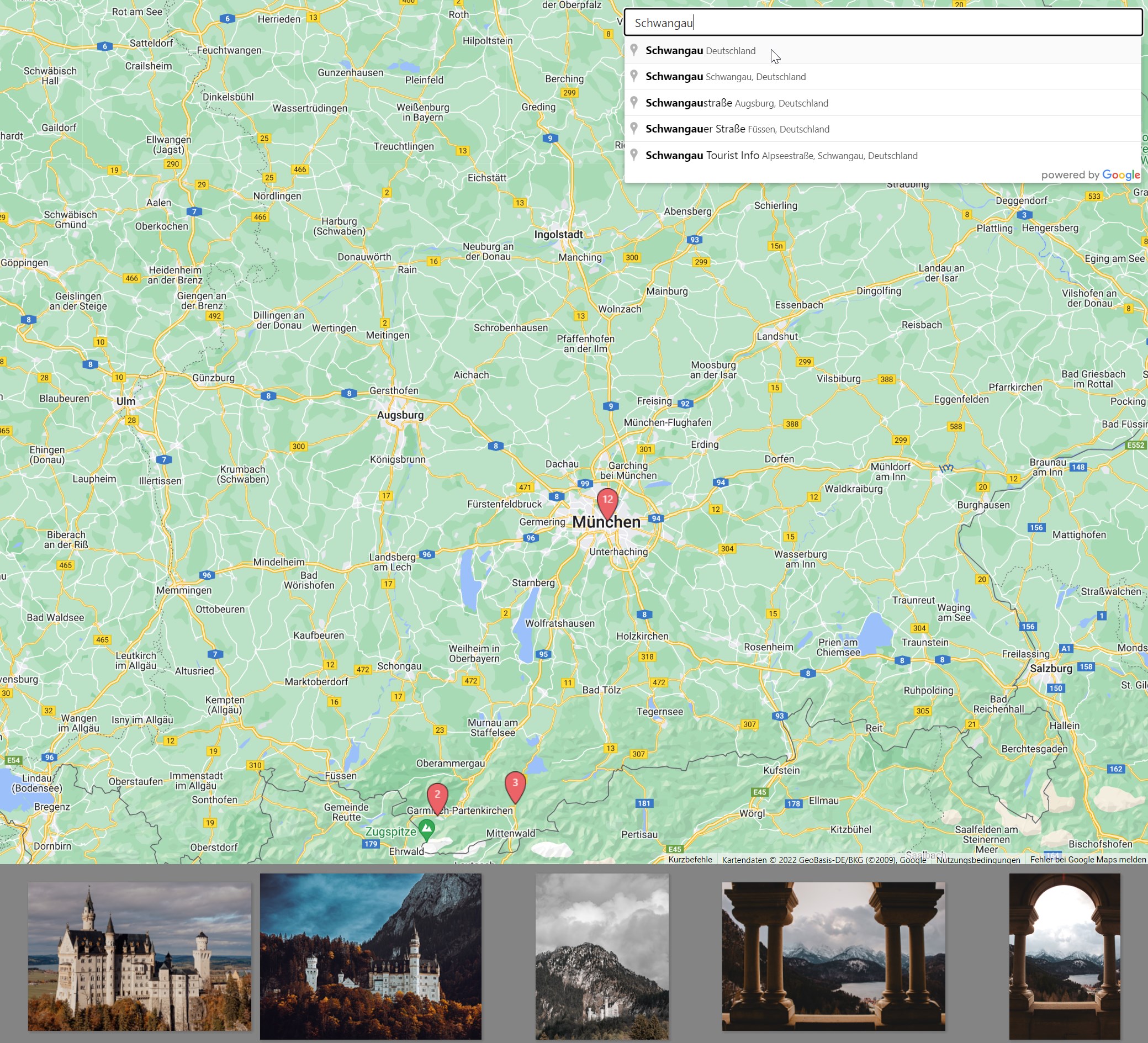
Die eigentliche Zuordnung der GPS-Daten ist dann sehr einfach. Nachdem Sie einen Ort gefunden haben, markieren Sie alle Fotos im Filmstreifen, die Sie diesem Ort zuordnen möchten, und ziehen sie mit der Maus.
Sie können GPS-Koordinaten zuweisen, indem Sie sie vom Filmstreifen auf die Karte ziehen.
Auf der Karte wird dann eine Markierung erstellt, die anzeigt, dass die Fotos hier aufgenommen wurden. Klicken Sie im rechten Bereich auf das Foto unter der Registerkarte GPS, um genauere Informationen über den Standort, die Koordinaten und eine kleine Kartenvorschau zu erhalten.
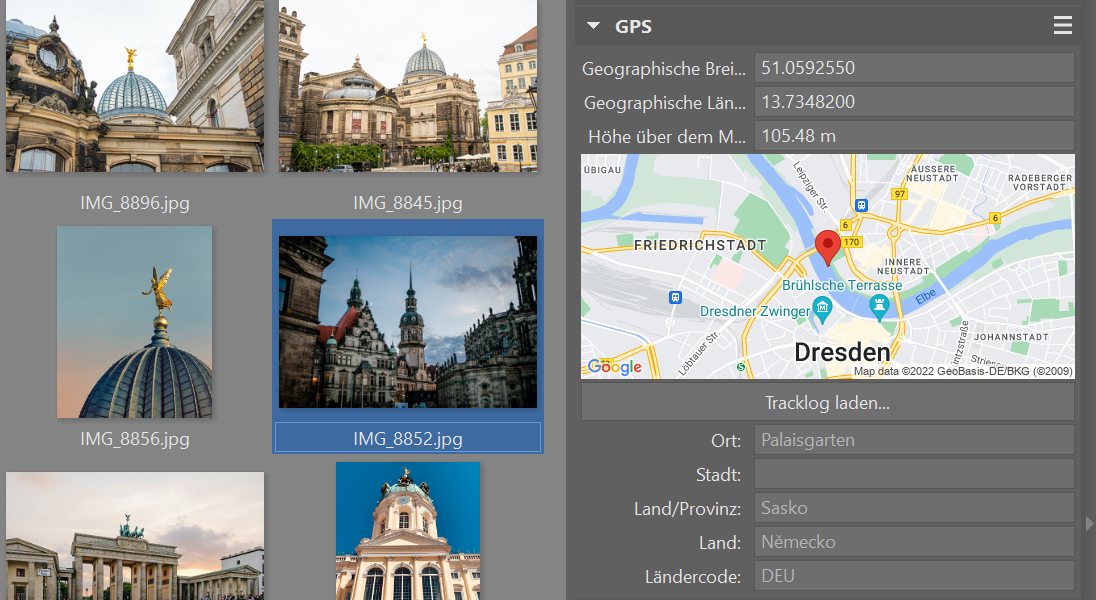
Fotos nach Ort suchen
Unabhängig davon, ob Ihre Fotos automatisch mit GPS-Koordinaten versehen sind oder ob Sie sie manuell hinzufügen, wird es im Laufe der Zeit immer mehr. Oft überschneiden sich einige Reisen. Um die Übersicht zu behalten, können Sie in den übersichtlichen Kategorien des Katalogs unter Standort-Ansicht jeden Standort von der Ebene des Bundeslandes bis hin zum spezifischen Standort erweitern. Hier finden Sie die vollständigen GPS-Daten für alle Fotos, die Sie im Katalog haben. Die Verwendung dieser Funktion ist für die Anzeige von Fotos nach Standort unerlässlich.

Dann wird es kein Problem sein, alle Fotos, die in verschiedenen Urlauben aufgenommen wurden, anzuzeigen, zum Beispiel aus dem Isergebirge, wohin ich gerne fahre, oder Fotos aus verschiedenen Teilen meiner Heimatstadt zusammenzustellen.
Automatische GPS-Zuordnung mit Tracklog
Um GPS-Daten mithilfe eines Tracklogs zuzuordnen, müssen Sie entweder einen GPS-Datenlogger oder eine mobile App verwenden, die Sie vor Ihrer Reise einschalten und die Ihre Route aufzeichnet und dann als .gpx-Datei speichern kann. Öffnen Sie dann Ihren Fotoordner im Modul Manager und klicken Sie neben den GPS-Daten auf Tracklog laden. Suchen Sie dann die exportierte .gpx-Datendatei auf Ihrem Computer und gehen Sie auf Öffnen.
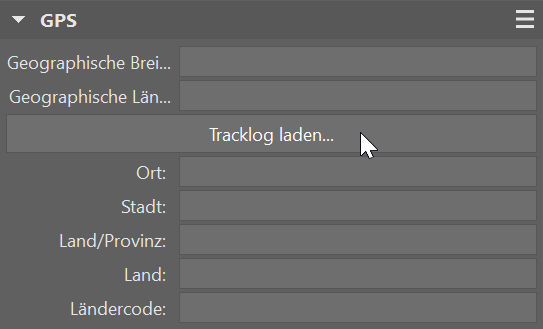
Es wird eine Karte mit Ihrer Route gezeichnet und eine Tabelle, mit der Sie Ihren Fotos Daten zuweisen können, die direkt in die EXIF-Daten der Fotos eingetragen werden.
Organisieren Sie Ihre Fotos
Der Hauptvorteil von GPS-Koordinaten ist, dass Sie immer wissen, wo das Foto aufgenommen wurde. Da Zoner Studio Ihnen erlaubt, diese Informationen manuell hinzuzufügen, müssen Sie nie mehr in Ihrem Speicher danach suchen, wo Sie bestimmte Fotos aufgenommen haben. Und mit der Standortansicht des Katalogs können Sie alle Orte, an denen Sie jemals ein Foto gemacht haben, übersichtlich organisieren und durchsuchen.